Wie Sie Leads von neuen Zeilen in Google Sheets zu Pro Pipe Lines hinzufügen
Ganz gleich, ob es sich um ein Blatt handelt, an dem Ihr Outbound-Marketing-Team arbeitet, oder einfach um Ihre eigene Kontaktliste, Sie können neue Zeilen speichern, wenn propipelines.com Leads verwaltet werden sollen.
Bevor Sie beginnen, stellen Sie sicher, dass Sie Konten auf Zapier, propipelines.com und Google Sheet haben.
Wenn Sie noch kein Konto bei propipelines.com haben, klicken Sie hier, um eine KOSTENLOSE Testphase zu starten.
Wenn Sie noch kein Zapier-Konto haben, klicken Sie hier, um eine KOSTENLOSE Testphase zu starten.
Loslegen!
Verbinden Sie Ihr TRIGGER App-Konto und konfigurieren Sie den Trigger
Melden Sie sich in Ihrem Zapier-Konto an und klicken Sie auf die Schaltfläche MAKE A ZAP! ganz oben, um zu einer neuen Seite zu gelangen:

1. Die App auswählen: Google Sheets
2. Als Trigger wählen Sie:: New Spreadsheet Row
3. Verbinden Sie Zapier mit Ihrem Gmail -Konto
4. Einrichten von Google Sheets Spreadsheet Zeile
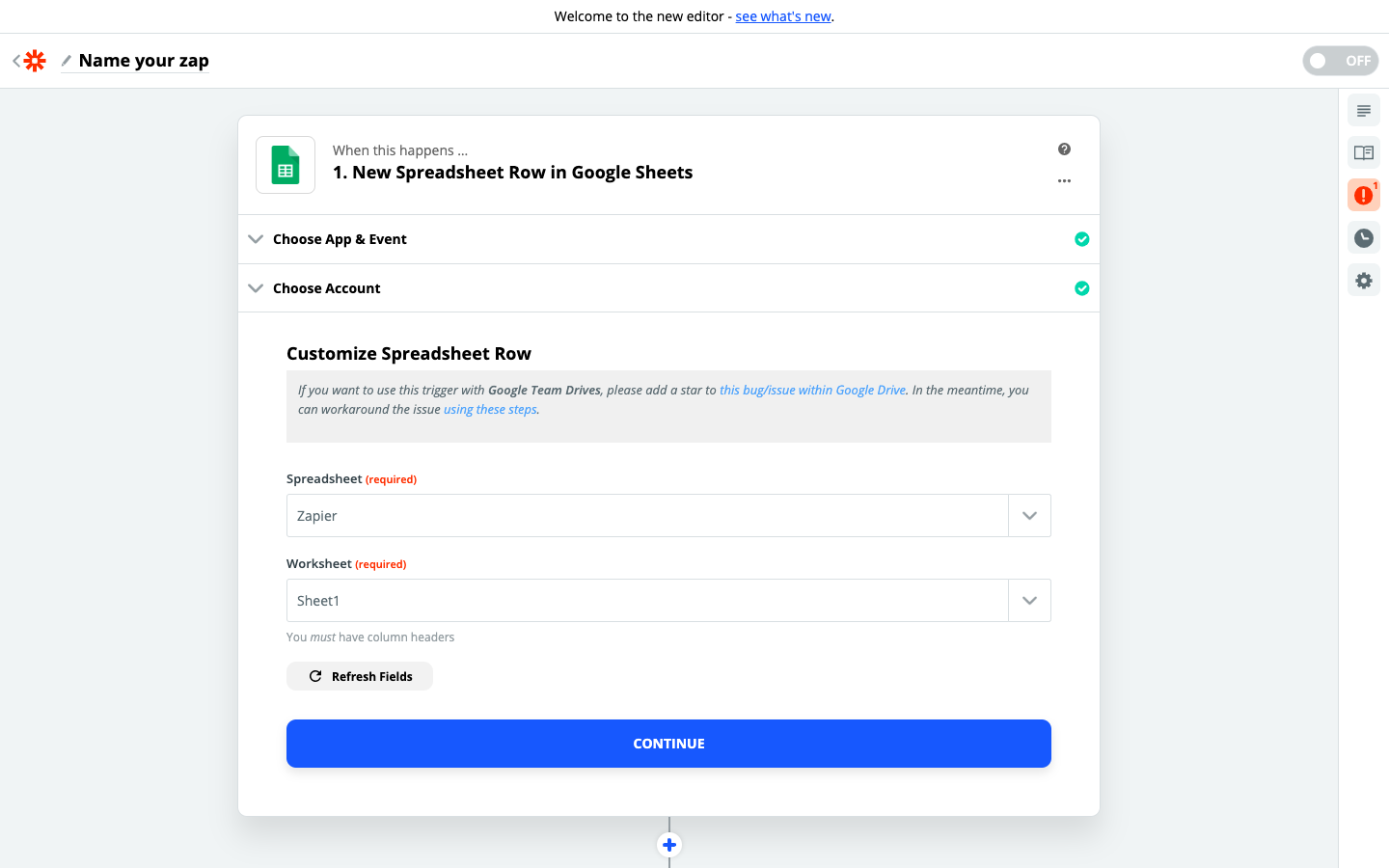
5. Testen Sie diesen Schritt und weiter zur eingerichteten Aktion!
Verbinden Sie Ihr ACTION App-Konto und richten Sie die Aktion ein
1. die Action-App auswählen:propipelines.com
2. Als Aktion wählen Sie: Create Lead
3. Verbinden Sie Zapier mit Ihrem Pro Pipe Lines-Konto,

4. Bearbeiten Sie die Vorlage, um Ihren propipelines.com-Lead einzurichten!
Wählen Sie auf der Grundlage des zuvor getesteten Spreadsheet die Felder aus, aus denen propipelines.com bei jeder Erstellung einer neuen Zeile Informationen abrufen soll.

5. Testen Sie den Schritt und die Aktion ist gesetzt!